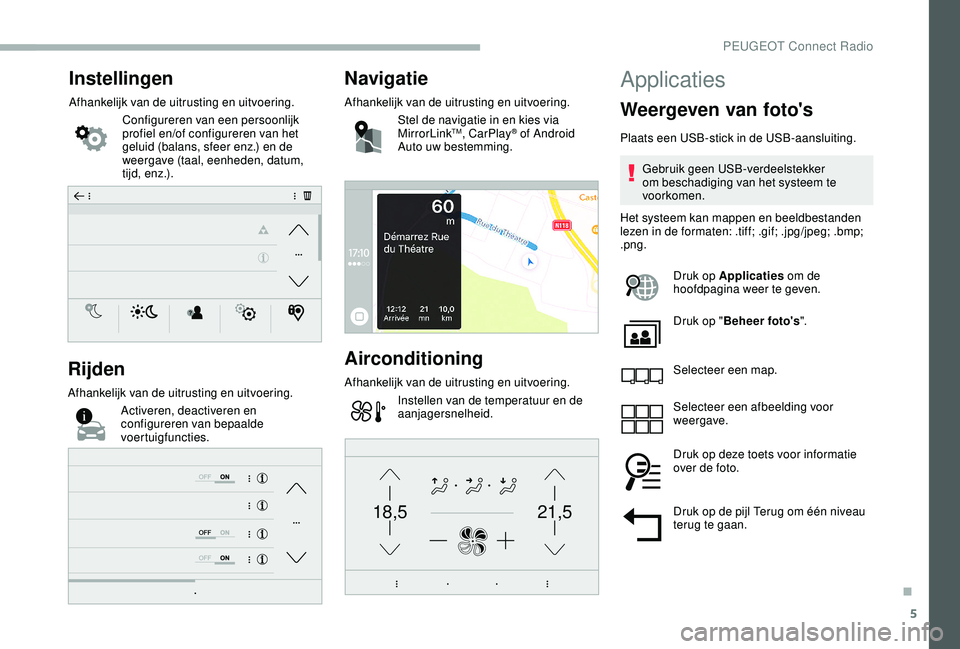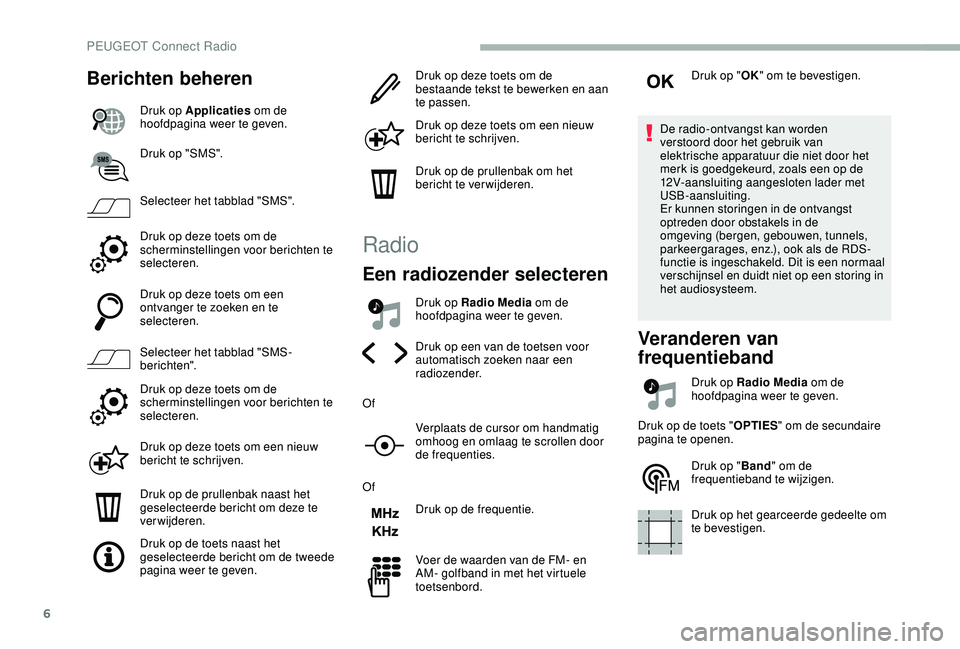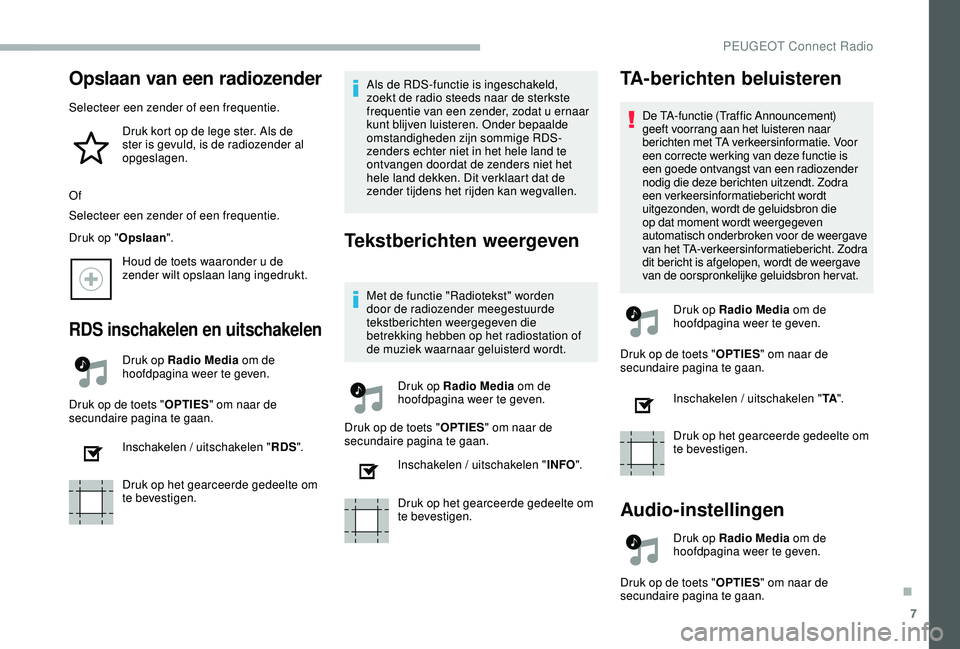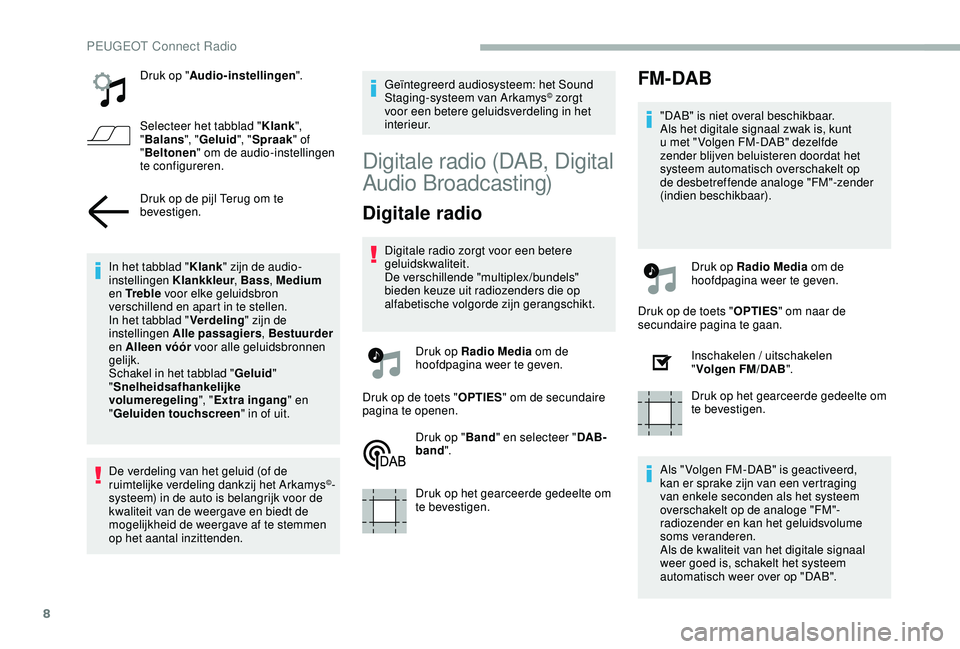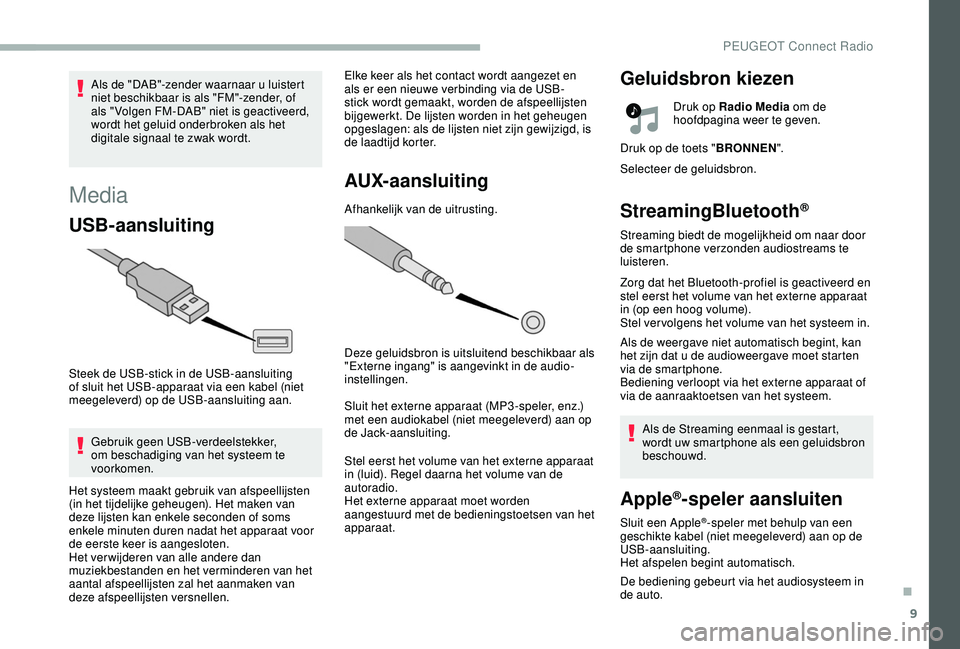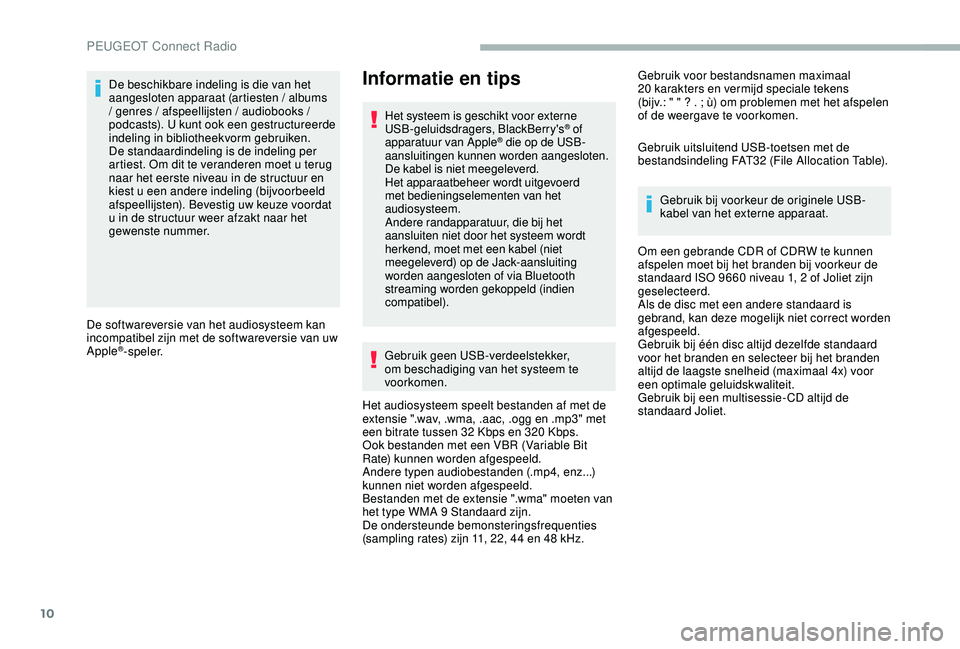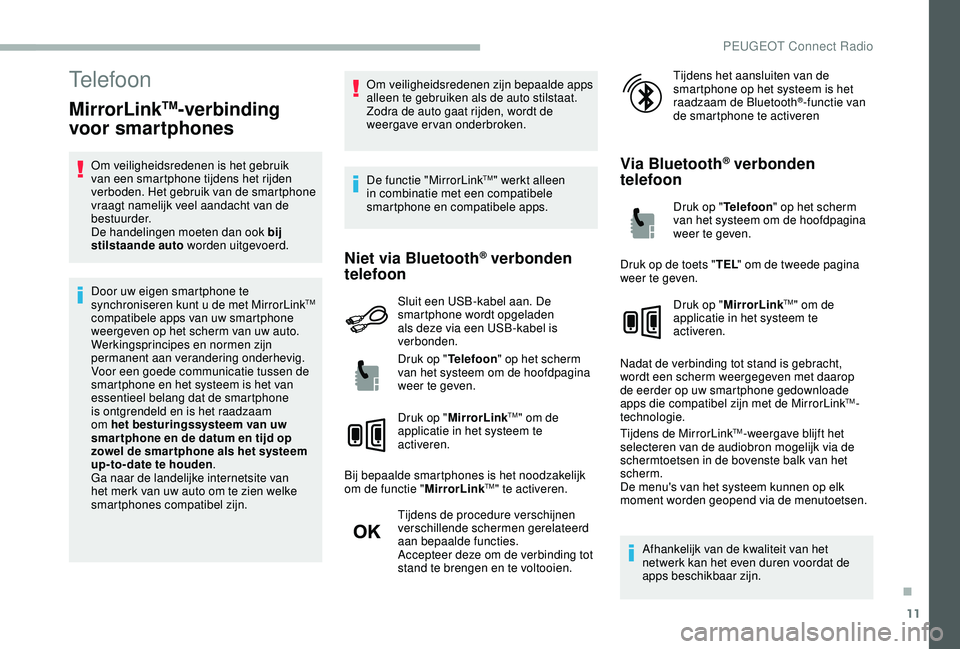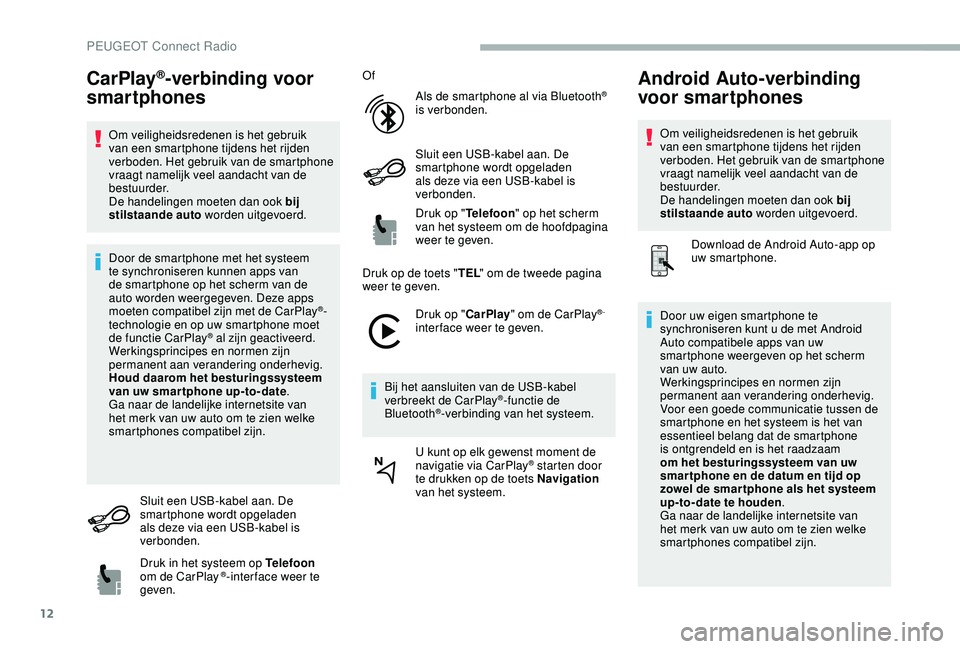Page 177 of 240
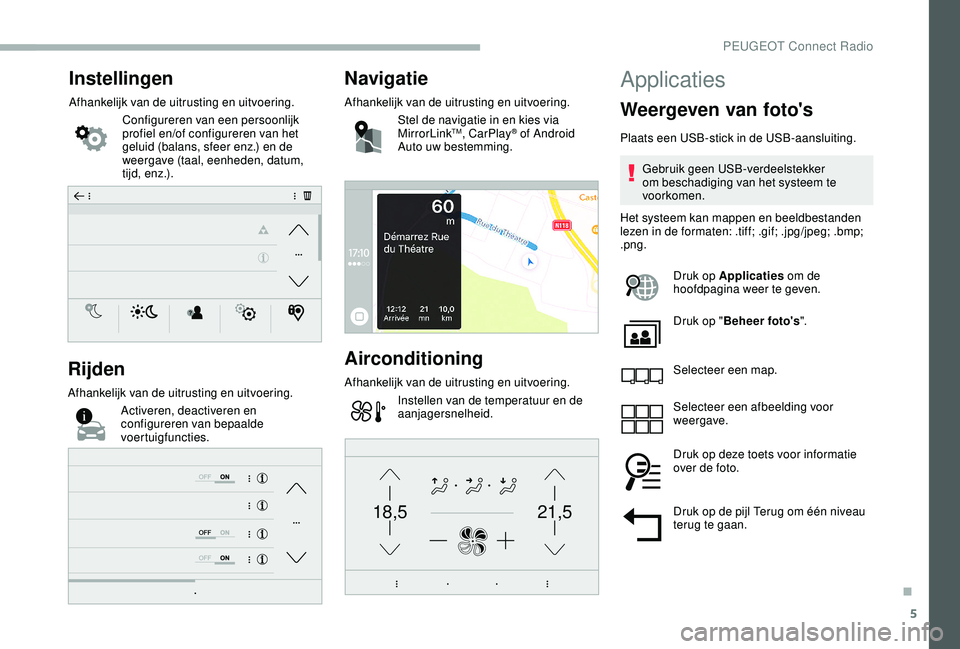
5
21,518,5
Instellingen
Afhankelijk van de uitrusting en uitvoering.Configureren van een persoonlijk
profiel en/of configureren van het
geluid (balans, sfeer enz.) en de
weergave (taal, eenheden, datum,
t i j d , e n z .) .
Rijden
Afhankelijk van de uitrusting en uitvoering.Activeren, deactiveren en
configureren van bepaalde
voertuigfuncties.
Navigatie
Afhankelijk van de uitrusting en uitvoering.Stel de navigatie in en kies via
MirrorLink
TM, CarPlay® of Android
Auto uw bestemming.
Airconditioning
Afhankelijk van de uitrusting en uitvoering.
Instellen van de temperatuur en de
aanjagersnelheid.
Applicaties
Weergeven van foto's
Plaats een USB-stick in de USB-aansluiting.
Gebruik geen USB-verdeelstekker
om beschadiging van het systeem te
voorkomen.
Het systeem kan mappen en beeldbestanden
lezen in de formaten: .tiff; .gif; .jpg/jpeg; .bmp;
.png.
Druk op Applicaties om de
hoofdpagina weer te geven.
Druk op " Beheer foto's ".
Selecteer een map.
Selecteer een afbeelding voor
weergave.
Druk op deze toets voor informatie
over de foto.
Druk op de pijl Terug om één niveau
terug te gaan.
.
PEUGEOT Connect Radio
Page 178 of 240
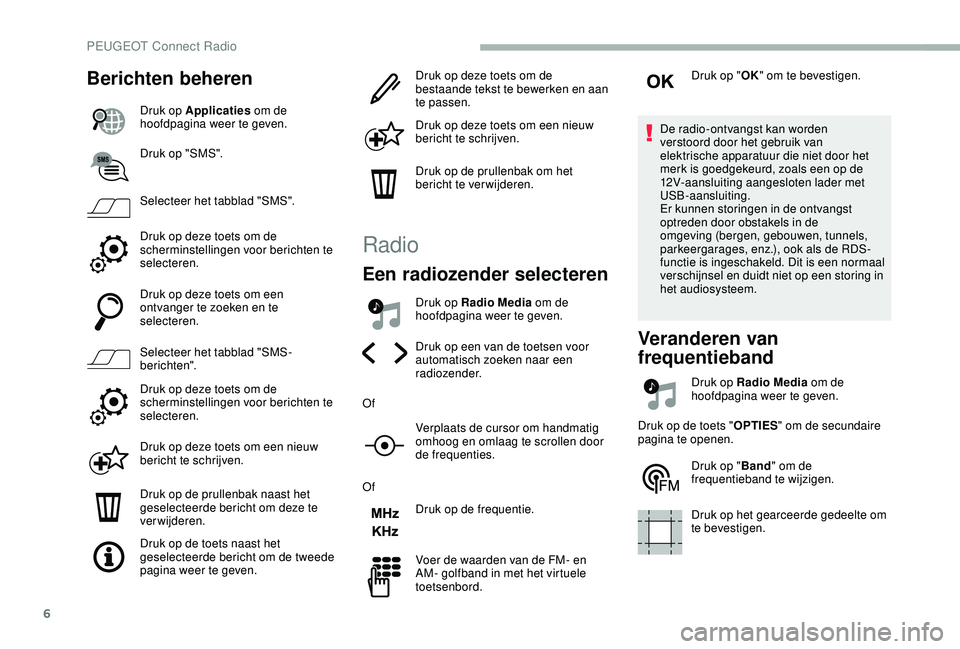
6
Berichten beheren
Druk op Applicaties om de
hoofdpagina weer te geven.
Druk op "SMS".
Selecteer het tabblad "SMS".
Druk op deze toets om de
scherminstellingen voor berichten te
selecteren.
Druk op deze toets om een
ontvanger te zoeken en te
selecteren.
Selecteer het tabblad "SMS-
berichten".
Druk op deze toets om de
scherminstellingen voor berichten te
selecteren.
Druk op deze toets om een nieuw
bericht te schrijven.
Druk op de prullenbak naast het
geselecteerde bericht om deze te
verwijderen.
Druk op de toets naast het
geselecteerde bericht om de tweede
pagina weer te geven. Druk op deze toets om de
bestaande tekst te bewerken en aan
te passen.
Druk op deze toets om een nieuw
bericht te schrijven.
Druk op de prullenbak om het
bericht te verwijderen.
Radio
Een radiozender selecteren
Druk op Radio Media
om de
hoofdpagina weer te geven.
Druk op een van de toetsen voor
automatisch zoeken naar een
radiozender.
Of Verplaats de cursor om handmatig
omhoog en omlaag te scrollen door
de frequenties.
Of Druk op de frequentie.
Voer de waarden van de FM- en
AM- golfband in met het virtuele
toetsenbord. Druk op "
OK" om te bevestigen.
De radio-ontvangst kan worden
verstoord door het gebruik van
elektrische apparatuur die niet door het
merk is goedgekeurd, zoals een op de
12V-aansluiting aangesloten lader met
USB-aansluiting.
Er kunnen storingen in de ontvangst
optreden door obstakels in de
omgeving (bergen, gebouwen, tunnels,
parkeergarages, enz.), ook als de RDS-
functie is ingeschakeld. Dit is een normaal
verschijnsel en duidt niet op een storing in
het audiosysteem.
Veranderen van
frequentieband
Druk op Radio Media om de
hoofdpagina weer te geven.
Druk op de toets " OPTIES" om de secundaire
pagina te openen.
Druk op "Band" om de
frequentieband te wijzigen.
Druk op het gearceerde gedeelte om
te bevestigen.
PEUGEOT Connect Radio
Page 179 of 240
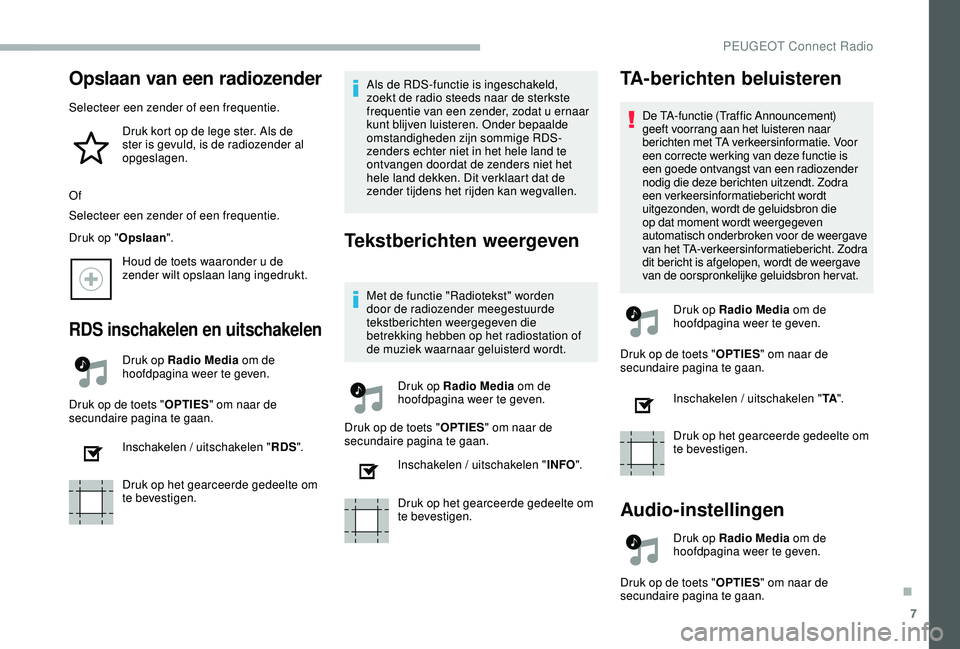
7
Opslaan van een radiozender
Selecteer een zender of een frequentie.Druk kort op de lege ster. Als de
ster is gevuld, is de radiozender al
opgeslagen.
Of
Selecteer een zender of een frequentie.
Druk op " Opslaan".
Houd de toets waaronder u de
zender wilt opslaan lang ingedrukt.
RDS inschakelen en uitschakelen
Druk op Radio Media om de
hoofdpagina weer te geven.
Druk op de toets " OPTIES" om naar de
secundaire pagina te gaan.
Inschakelen / uitschakelen " RDS".
Druk op het gearceerde gedeelte om
te bevestigen. Als de RDS-functie is ingeschakeld,
zoekt de radio steeds naar de sterkste
frequentie van een zender, zodat u ernaar
kunt blijven luisteren. Onder bepaalde
omstandigheden zijn sommige RDS-
zenders echter niet in het hele land te
ontvangen doordat de zenders niet het
hele land dekken. Dit verklaart dat de
zender tijdens het rijden kan wegvallen.
Tekstberichten weergeven
Met de functie "Radiotekst" worden
door de radiozender meegestuurde
tekstberichten weergegeven die
betrekking hebben op het radiostation of
de muziek waarnaar geluisterd wordt.
Druk op Radio Media om de
hoofdpagina weer te geven.
Druk op de toets " OPTIES" om naar de
secundaire pagina te gaan.
Inschakelen / uitschakelen " INFO".
Druk op het gearceerde gedeelte om
te bevestigen.
TA-berichten beluisteren
De TA-functie (Traffic Announcement)
geeft voorrang aan het luisteren naar
berichten met TA verkeersinformatie. Voor
een correcte werking van deze functie is
een goede ontvangst van een radiozender
nodig die deze berichten uitzendt. Zodra
een verkeersinformatiebericht wordt
uitgezonden, wordt de geluidsbron die
op dat moment wordt weergegeven
automatisch onderbroken voor de weergave
van het TA-verkeersinformatiebericht. Zodra
dit bericht is afgelopen, wordt de weergave
van de oorspronkelijke geluidsbron hervat. Druk op Radio Media om de
hoofdpagina weer te geven.
Druk op de toets " OPTIES" om naar de
secundaire pagina te gaan.
Inschakelen / uitschakelen " TA".
Druk op het gearceerde gedeelte om
te bevestigen.
Audio-instellingen
Druk op Radio Media om de
hoofdpagina weer te geven.
Druk op de toets " OPTIES" om naar de
secundaire pagina te gaan.
.
PEUGEOT Connect Radio
Page 180 of 240
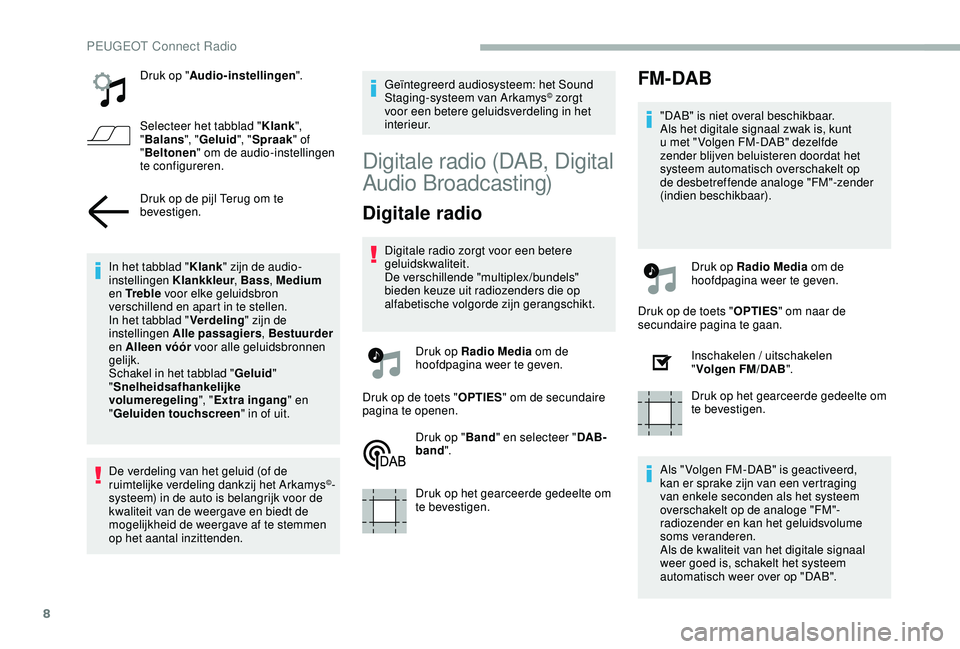
8
Druk op "Audio-instellingen ".
Selecteer het tabblad " Klank",
" Balans ", "Geluid ", "Spraak " of
" Beltonen " om de audio-instellingen
te configureren.
Druk op de pijl Terug om te
bevestigen.
In het tabblad " Klank" zijn de audio-
instellingen Klankkleur , Bass, Medium
en Tr e b l e voor elke geluidsbron
verschillend en apart in te stellen.
In het tabblad " Verdeling" zijn de
instellingen Alle passagiers , Bestuurder
en Alleen vóór voor alle geluidsbronnen
gelijk.
Schakel in het tabblad " Geluid"
" Snelheidsafhankelijke
volumeregeling ", "Extra ingang " en
" Geluiden touchscreen " in of uit.
De verdeling van het geluid (of de
ruimtelijke verdeling dankzij het Arkamys
©-
systeem) in de auto is belangrijk voor de
kwaliteit van de weergave en biedt de
mogelijkheid de weergave af te stemmen
op het aantal inzittenden. Geïntegreerd audiosysteem: het Sound
Staging-systeem van Arkamys
© zorgt
voor een betere geluidsverdeling in het
i n t e r i e u r.
Digitale radio (DAB, Digital
Audio Broadcasting)
Digitale radio
Digitale radio zorgt voor een betere
geluidskwaliteit.
De verschillende "multiplex/bundels"
bieden keuze uit radiozenders die op
alfabetische volgorde zijn gerangschikt.
Druk op Radio Media om de
hoofdpagina weer te geven.
Druk op de toets " OPTIES" om de secundaire
pagina te openen.
Druk op "Band" en selecteer " DAB-
band ".
Druk op het gearceerde gedeelte om
te bevestigen.
FM- DAB
"DAB" is niet overal beschikbaar.
Als het digitale signaal zwak is, kunt
u met " Volgen FM-DAB" dezelfde
zender blijven beluisteren doordat het
systeem automatisch overschakelt op
de desbetreffende analoge "FM"-zender
(indien beschikbaar).
Druk op Radio Media om de
hoofdpagina weer te geven.
Druk op de toets " OPTIES" om naar de
secundaire pagina te gaan.
Inschakelen / uitschakelen
"Volgen
FM/DAB".
Druk op het gearceerde gedeelte om
te bevestigen.
Als " Volgen FM-DAB" is geactiveerd,
kan er sprake zijn van een vertraging
van enkele seconden als het systeem
overschakelt op de analoge "FM"-
radiozender en kan het geluidsvolume
soms veranderen.
Als de kwaliteit van het digitale signaal
weer goed is, schakelt het systeem
automatisch weer over op "DAB".
PEUGEOT Connect Radio
Page 181 of 240
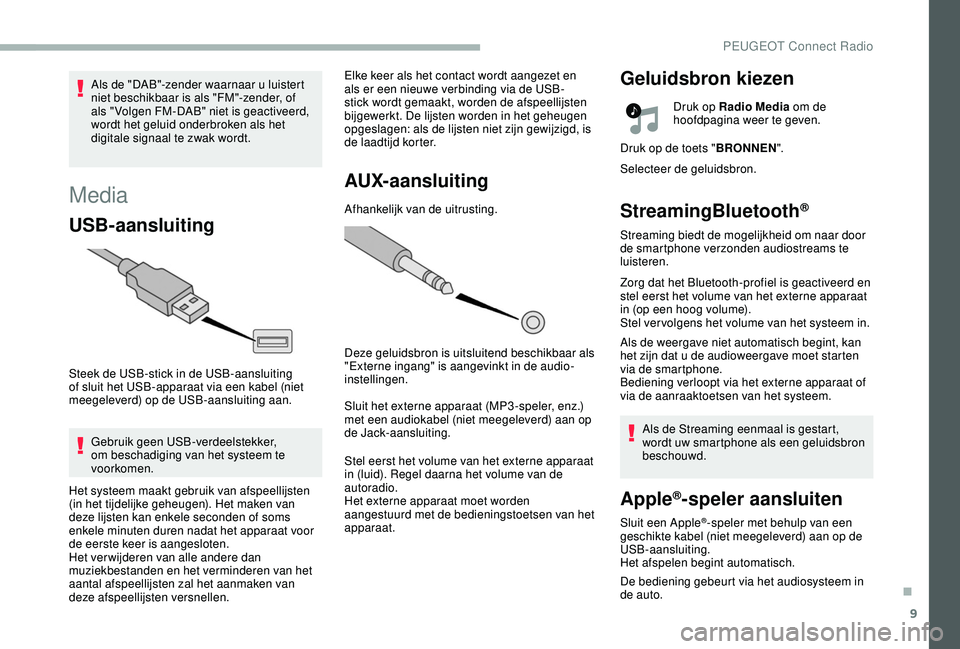
9
Media
USB-aansluiting
Steek de USB-stick in de USB-aansluiting
of sluit het USB-apparaat via een kabel (niet
meegeleverd) op de USB-aansluiting aan.Gebruik geen USB-verdeelstekker,
om beschadiging van het systeem te
voorkomen. Elke keer als het contact wordt aangezet en
als er een nieuwe verbinding via de USB-
stick wordt gemaakt, worden de afspeellijsten
bijgewerkt. De lijsten worden in het geheugen
opgeslagen: als de lijsten niet zijn gewijzigd, is
de laadtijd korter.
AUX-aansluiting
Afhankelijk van de uitrusting.
Deze geluidsbron is uitsluitend beschikbaar als
"Externe ingang" is aangevinkt in de audio-
instellingen.
Sluit het externe apparaat (MP3 -speler, enz.)
met een audiokabel (niet meegeleverd) aan op
de Jack-aansluiting.
Stel eerst het volume van het externe apparaat
in (luid). Regel daarna het volume van de
autoradio.
Het externe apparaat moet worden
aangestuurd met de bedieningstoetsen van het
apparaat.
Geluidsbron kiezenAls de "DAB"-zender waarnaar u luistert
niet beschikbaar is als "FM"-zender, of
als " Volgen FM-DAB" niet is geactiveerd,
wordt het geluid onderbroken als het
digitale signaal te zwak wordt.
Het systeem maakt gebruik van afspeellijsten
(in het tijdelijke geheugen). Het maken van
deze lijsten kan enkele seconden of soms
enkele minuten duren nadat het apparaat voor
de eerste keer is aangesloten.
Het ver wijderen van alle andere dan
muziekbestanden en het verminderen van het
aantal afspeellijsten zal het aanmaken van
deze afspeellijsten versnellen. Druk op Radio Media
om de
hoofdpagina weer te geven.
Druk op de toets " BRONNEN".
Selecteer de geluidsbron.
StreamingBluetooth®
Streaming biedt de mogelijkheid om naar door
de smartphone verzonden audiostreams te
luisteren.
Zorg dat het Bluetooth-profiel is geactiveerd en
stel eerst het volume van het externe apparaat
in (op een hoog volume).
Stel ver volgens het volume van het systeem in.
Als de weergave niet automatisch begint, kan
het zijn dat u de audioweergave moet starten
via de smartphone.
Bediening verloopt via het externe apparaat of
via de aanraaktoetsen van het systeem.
Als de Streaming eenmaal is gestart,
wordt uw smartphone als een geluidsbron
beschouwd.
Apple®-speler aansluiten
Sluit een Apple®-speler met behulp van een
geschikte kabel (niet meegeleverd) aan op de
USB-aansluiting.
Het afspelen begint automatisch.
De bediening gebeurt via het audiosysteem in
de auto.
.
PEUGEOT Connect Radio
Page 182 of 240
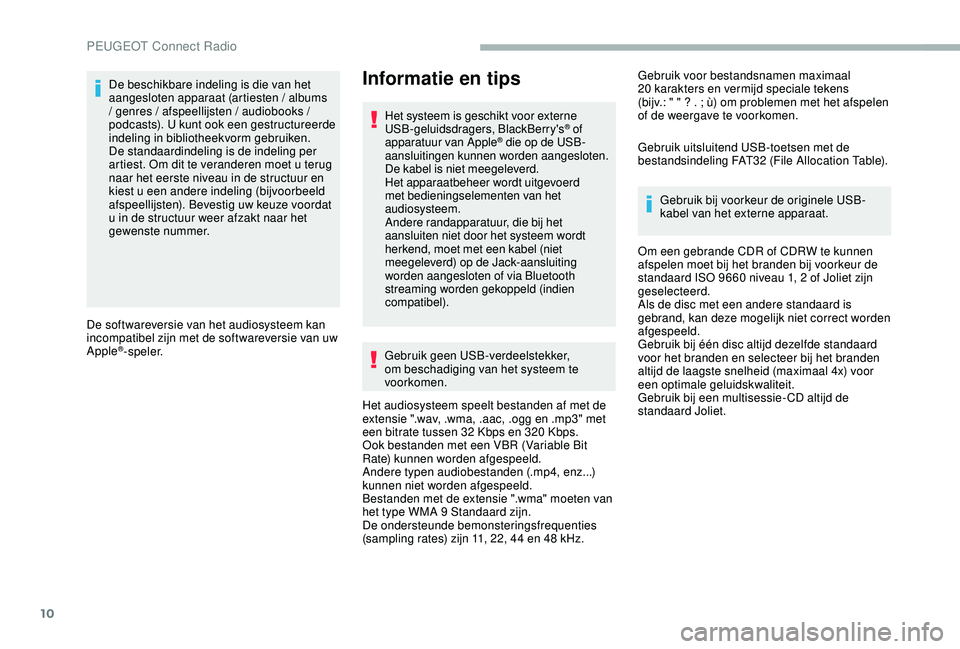
10
De beschikbare indeling is die van het
aangesloten apparaat (artiesten / albums
/ genres / afspeellijsten / audiobooks /
podcasts). U kunt ook een gestructureerde
indeling in bibliotheekvorm gebruiken.
De standaardindeling is de indeling per
artiest. Om dit te veranderen moet u terug
naar het eerste niveau in de structuur en
kiest u een andere indeling (bijvoorbeeld
afspeellijsten). Bevestig uw keuze voordat
u in de structuur weer afzakt naar het
gewenste nummer.
De softwareversie van het audiosysteem kan
incompatibel zijn met de softwareversie van uw
Apple
®-speler.
Informatie en tips
Het systeem is geschikt voor externe
USB-geluidsdragers, BlackBerry's® of
apparatuur van Apple® die op de USB-
aansluitingen kunnen worden aangesloten.
De kabel is niet meegeleverd.
Het apparaatbeheer wordt uitgevoerd
met bedieningselementen van het
audiosysteem.
Andere randapparatuur, die bij het
aansluiten niet door het systeem wordt
herkend, moet met een kabel (niet
meegeleverd) op de Jack-aansluiting
worden aangesloten of via Bluetooth
streaming worden gekoppeld (indien
compatibel).
Gebruik geen USB-verdeelstekker,
om beschadiging van het systeem te
voorkomen.
Het audiosysteem speelt bestanden af met de
extensie ".wav, .wma, .aac, .ogg en .mp3" met
een bitrate tussen 32 Kbps en 320 Kbps.
Ook bestanden met een VBR (Variable Bit
Rate) kunnen worden afgespeeld.
Andere typen audiobestanden (.mp4, enz...)
kunnen niet worden afgespeeld.
Bestanden met de extensie ".wma" moeten van
het type WMA 9 Standaard zijn.
De ondersteunde bemonsteringsfrequenties
(sampling rates) zijn 11, 22, 44 en 48 kHz. Gebruik voor bestandsnamen maximaal
20
karakters en vermijd speciale tekens
(bijv.: " " ? . ; ù) om problemen met het afspelen
of de weergave te voorkomen.
Gebruik uitsluitend USB-toetsen met de
bestandsindeling FAT32 (File Allocation Table).
Gebruik bij voorkeur de originele USB-
kabel van het externe apparaat.
Om een gebrande CDR of CDRW te kunnen
afspelen moet bij het branden bij voorkeur de
standaard ISO 9660 niveau 1, 2 of Joliet zijn
geselecteerd.
Als de disc met een andere standaard is
gebrand, kan deze mogelijk niet correct worden
afgespeeld.
Gebruik bij één disc altijd dezelfde standaard
voor het branden en selecteer bij het branden
altijd de laagste snelheid (maximaal 4x) voor
een optimale geluidskwaliteit.
Gebruik bij een multisessie- CD altijd de
standaard Joliet.
PEUGEOT Connect Radio
Page 183 of 240
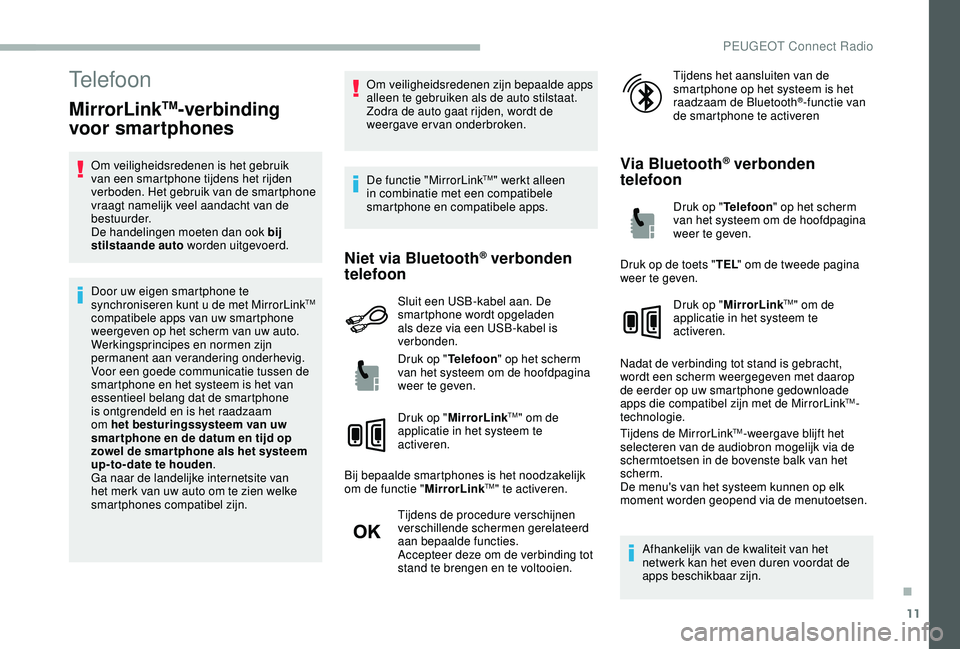
11
Telefoon
MirrorLinkTM-verbinding
voor smartphones
Om veiligheidsredenen is het gebruik
van een smartphone tijdens het rijden
verboden. Het gebruik van de smartphone
vraagt namelijk veel aandacht van de
bestuurder.
De handelingen moeten dan ook bij
stilstaande auto worden uitgevoerd.
Door uw eigen smartphone te
synchroniseren kunt u de met MirrorLink
TM
compatibele apps van uw smartphone
weergeven op het scherm van uw auto.
Werkingsprincipes en normen zijn
permanent aan verandering onderhevig.
Voor een goede communicatie tussen de
smartphone en het systeem is het van
essentieel belang dat de smartphone
is ontgrendeld en is het raadzaam
om het besturingssysteem van uw
smar tphone en de datum en tijd op
zowel de smar tphone als het systeem
up-to-date te houden .
Ga naar de landelijke internetsite van
het merk van uw auto om te zien welke
smartphones compatibel zijn. Om veiligheidsredenen zijn bepaalde apps
alleen te gebruiken als de auto stilstaat.
Zodra de auto gaat rijden, wordt de
weergave ervan onderbroken.
De functie "MirrorLink
TM" werkt alleen
in combinatie met een compatibele
smartphone en compatibele apps.
Niet via Bluetooth® verbonden
telefoon
Sluit een USB-kabel aan. De
smartphone wordt opgeladen
als deze via een USB-kabel is
verbonden.
Druk op " Telefoon" op het scherm
van het systeem om de hoofdpagina
weer te geven.
Druk op " MirrorLink
TM" om de
applicatie in het systeem te
activeren.
Bij bepaalde smartphones is het noodzakelijk
om de functie " MirrorLink
TM" te activeren.
Tijdens de procedure verschijnen
verschillende schermen gerelateerd
aan bepaalde functies.
Accepteer deze om de verbinding tot
stand te brengen en te voltooien. Tijdens het aansluiten van de
smartphone op het systeem is het
raadzaam de Bluetooth
®-functie van
de smartphone te activeren
Via Bluetooth® verbonden
telefoon
Druk op " Telefoon" op het scherm
van het systeem om de hoofdpagina
weer te geven.
Druk op de toets " TEL" om de tweede pagina
weer te geven.
Druk op "MirrorLink
TM" om de
applicatie in het systeem te
activeren.
Nadat de verbinding tot stand is gebracht,
wordt een scherm weergegeven met daarop
de eerder op uw smartphone gedownloade
apps die compatibel zijn met de MirrorLink
TM-
technologie.
Tijdens de MirrorLink
TM-weergave blijft het
selecteren van de audiobron mogelijk via de
schermtoetsen in de bovenste balk van het
scherm.
De menu's van het systeem kunnen op elk
moment worden geopend via de menutoetsen.
Afhankelijk van de kwaliteit van het
netwerk kan het even duren voordat de
apps beschikbaar zijn.
.
PEUGEOT Connect Radio
Page 184 of 240
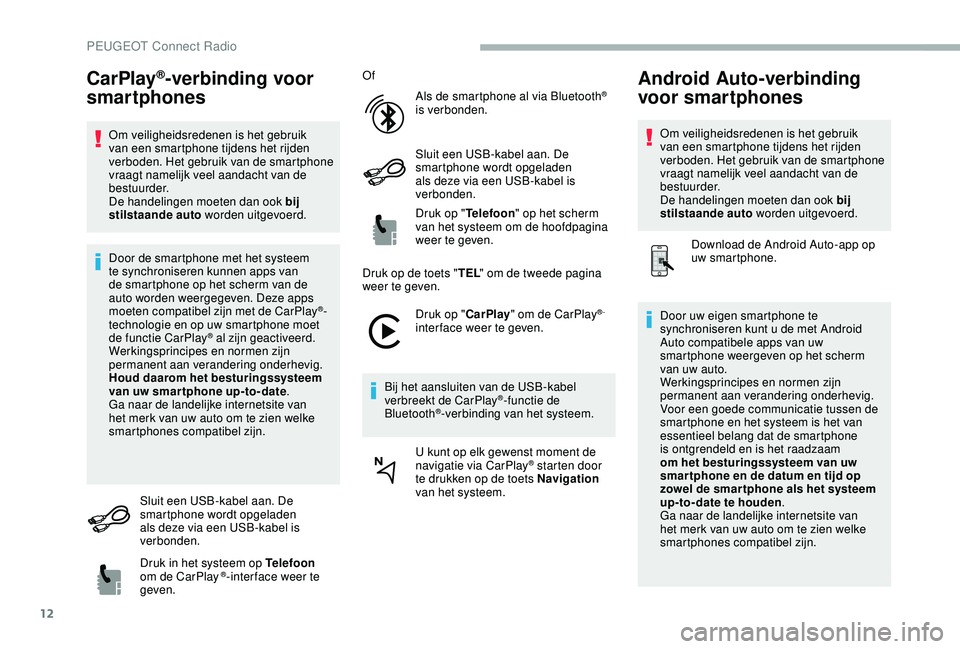
12
CarPlay®-verbinding voor
smartphones
Om veiligheidsredenen is het gebruik
van een smartphone tijdens het rijden
verboden. Het gebruik van de smartphone
vraagt namelijk veel aandacht van de
bestuurder.
De handelingen moeten dan ook bij
stilstaande auto worden uitgevoerd.
Door de smartphone met het systeem
te synchroniseren kunnen apps van
de smartphone op het scherm van de
auto worden weergegeven. Deze apps
moeten compatibel zijn met de CarPlay
®-
technologie en op uw smartphone moet
de functie CarPlay
® al zijn geactiveerd.
Werkingsprincipes en normen zijn
permanent aan verandering onderhevig.
Houd daarom het besturingssysteem
van uw smartphone up-to-date .
Ga naar de landelijke internetsite van
het merk van uw auto om te zien welke
smartphones compatibel zijn.
Sluit een USB-kabel aan. De
smartphone wordt opgeladen
als deze via een USB-kabel is
verbonden.
Druk in het systeem op Telefoon
om de CarPlay
®-inter face weer te
geven. Of
Als de smartphone al via Bluetooth
®
is verbonden.
Sluit een USB-kabel aan. De
smartphone wordt opgeladen
als deze via een USB-kabel is
verbonden.
Druk op " Telefoon" op het scherm
van het systeem om de hoofdpagina
weer te geven.
Druk op de toets " TEL" om de tweede pagina
weer te geven.
Druk op "CarPlay" om de CarPlay
®-
inter face weer te geven.
Bij het aansluiten van de USB-kabel
verbreekt de CarPlay
®-functie de
Bluetooth®-verbinding van het systeem.
U kunt op elk gewenst moment de
navigatie via CarPlay
® starten door
te drukken op de toets Navigation
van het systeem.
Android Auto-verbinding
voor smartphones
Om veiligheidsredenen is het gebruik
van een smartphone tijdens het rijden
verboden. Het gebruik van de smartphone
vraagt namelijk veel aandacht van de
bestuurder.
De handelingen moeten dan ook bij
stilstaande auto worden uitgevoerd.
Download de Android Auto-app op
uw smartphone.
Door uw eigen smartphone te
synchroniseren kunt u de met Android
Auto compatibele apps van uw
smartphone weergeven op het scherm
van uw auto.
Werkingsprincipes en normen zijn
permanent aan verandering onderhevig.
Voor een goede communicatie tussen de
smartphone en het systeem is het van
essentieel belang dat de smartphone
is ontgrendeld en is het raadzaam
om het besturingssysteem van uw
smar tphone en de datum en tijd op
zowel de smar tphone als het systeem
up-to-date te houden .
Ga naar de landelijke internetsite van
het merk van uw auto om te zien welke
smartphones compatibel zijn.
PEUGEOT Connect Radio
 1
1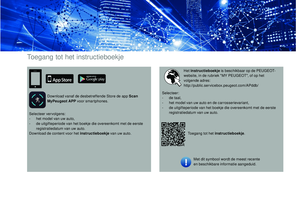 2
2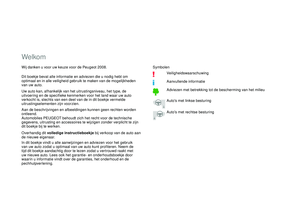 3
3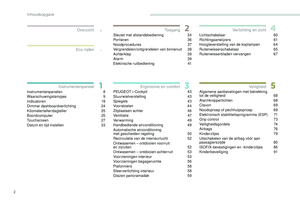 4
4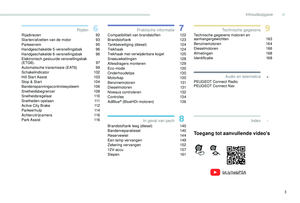 5
5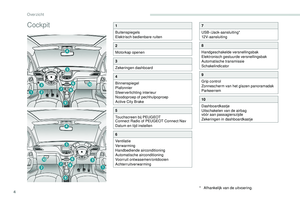 6
6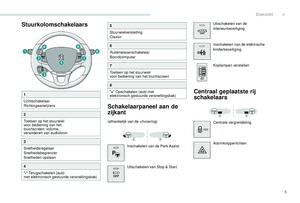 7
7 8
8 9
9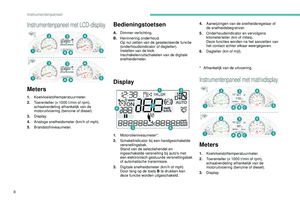 10
10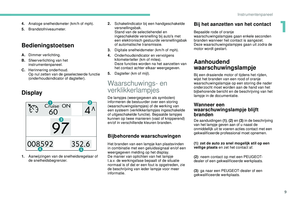 11
11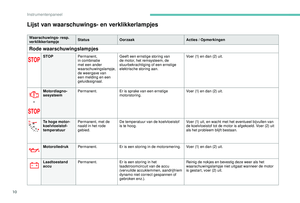 12
12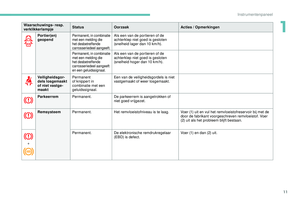 13
13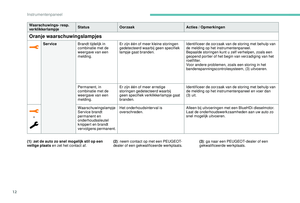 14
14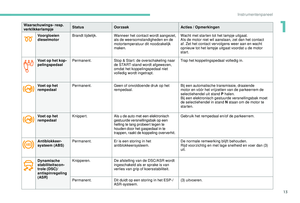 15
15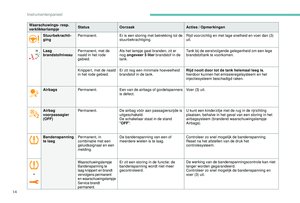 16
16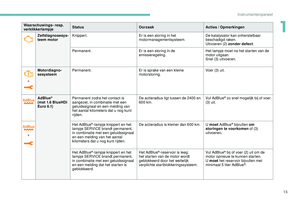 17
17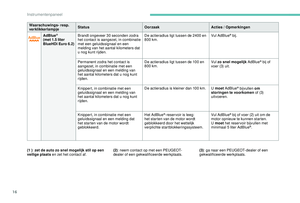 18
18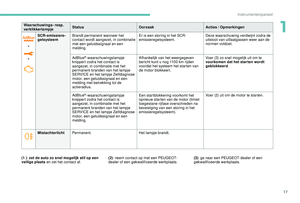 19
19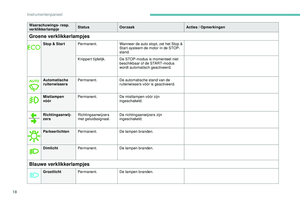 20
20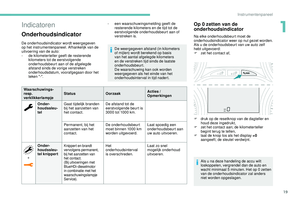 21
21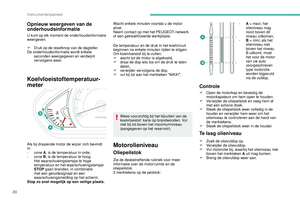 22
22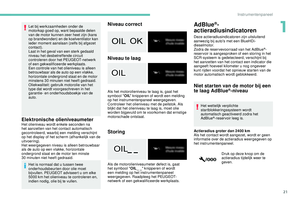 23
23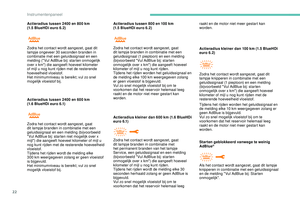 24
24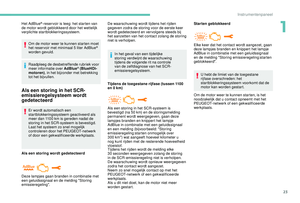 25
25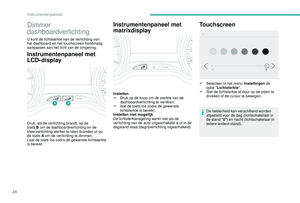 26
26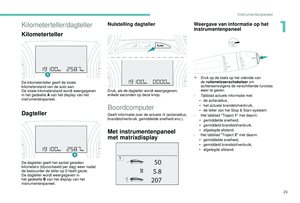 27
27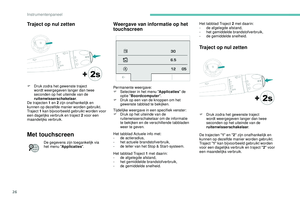 28
28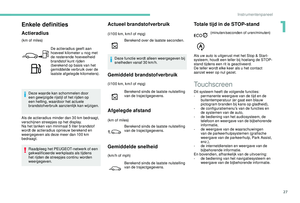 29
29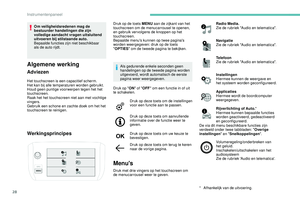 30
30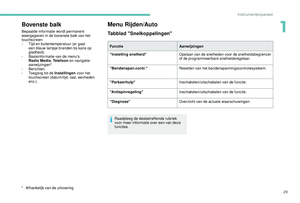 31
31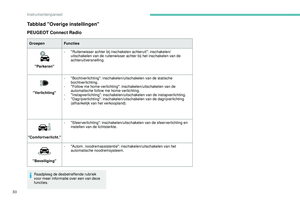 32
32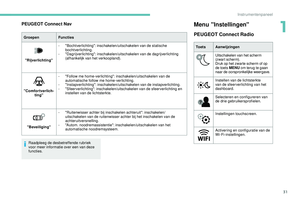 33
33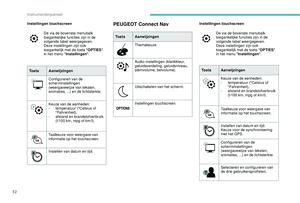 34
34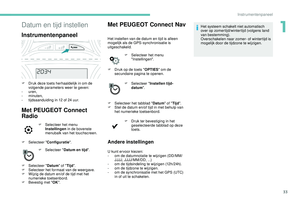 35
35 36
36 37
37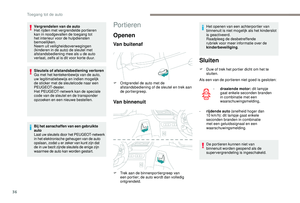 38
38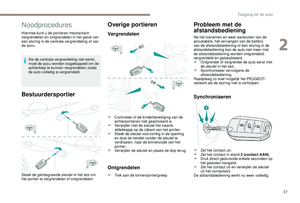 39
39 40
40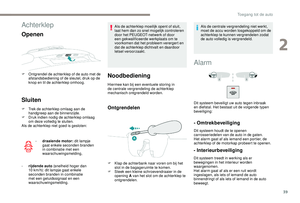 41
41 42
42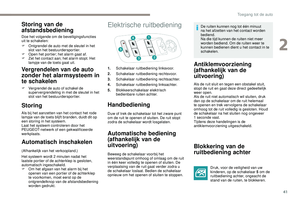 43
43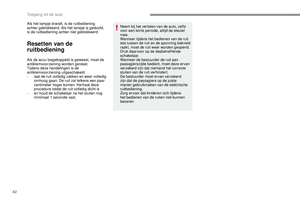 44
44 45
45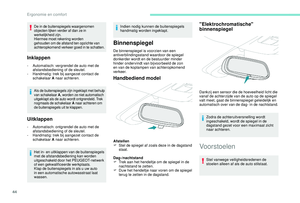 46
46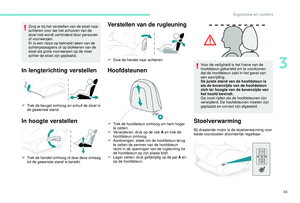 47
47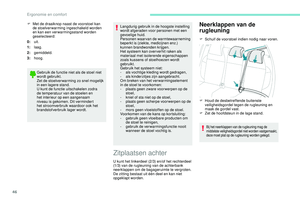 48
48 49
49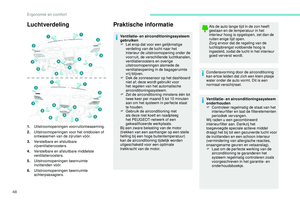 50
50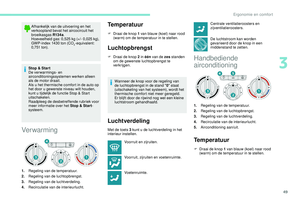 51
51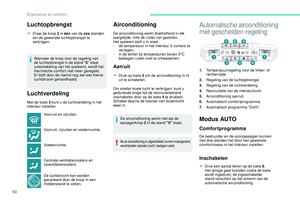 52
52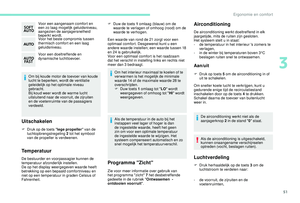 53
53 54
54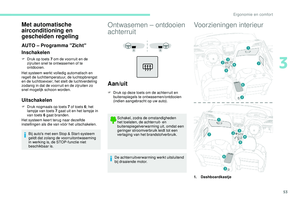 55
55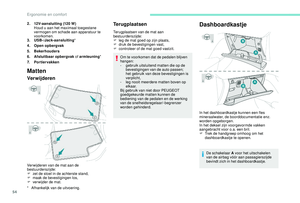 56
56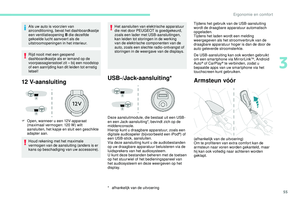 57
57 58
58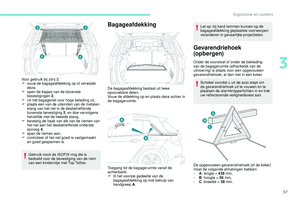 59
59 60
60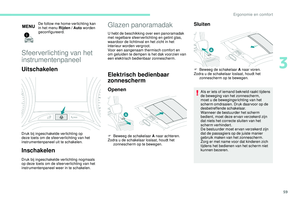 61
61 62
62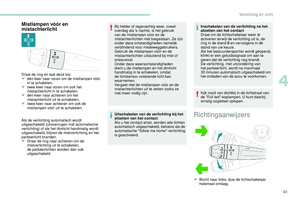 63
63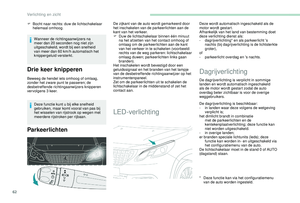 64
64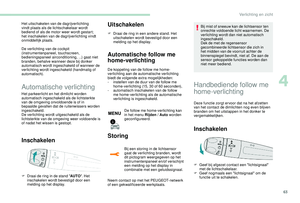 65
65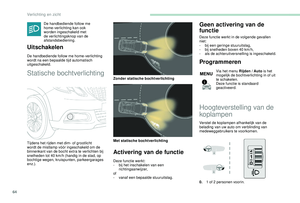 66
66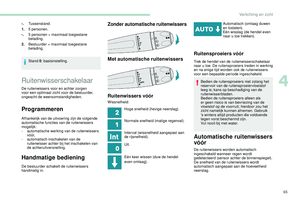 67
67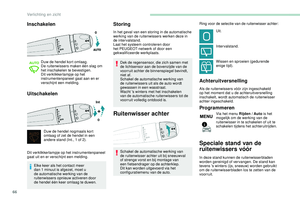 68
68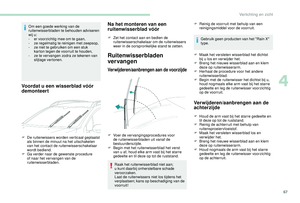 69
69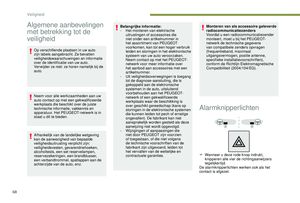 70
70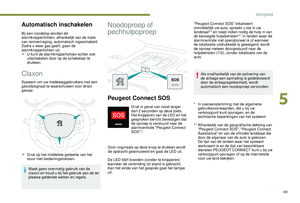 71
71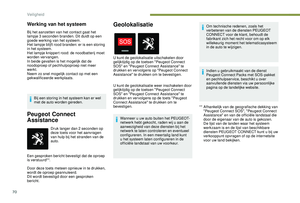 72
72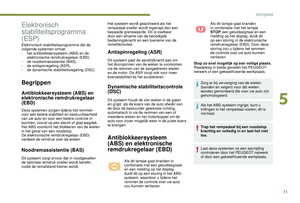 73
73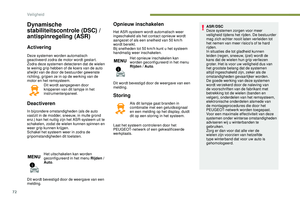 74
74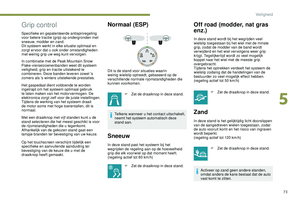 75
75 76
76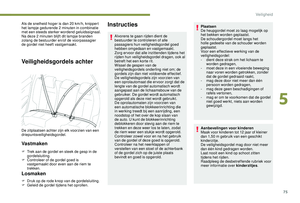 77
77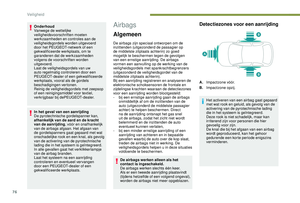 78
78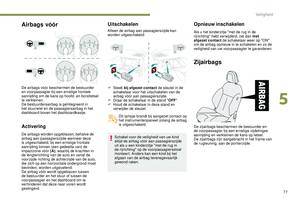 79
79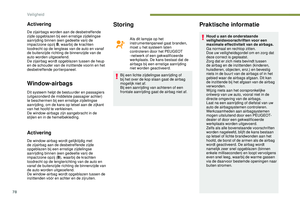 80
80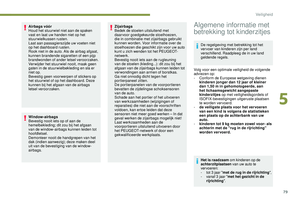 81
81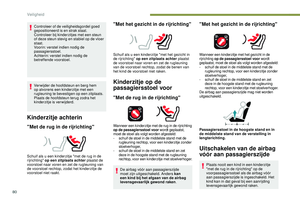 82
82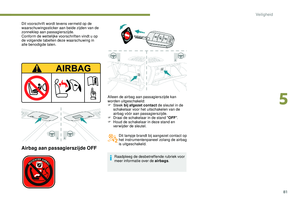 83
83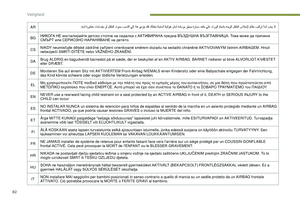 84
84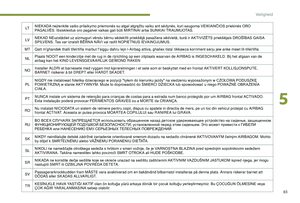 85
85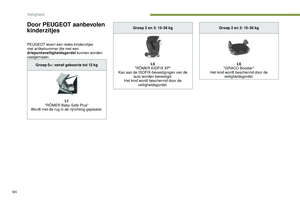 86
86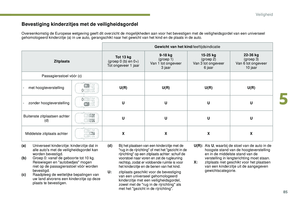 87
87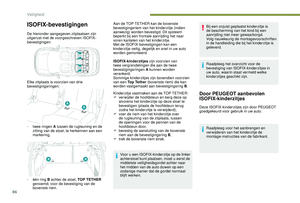 88
88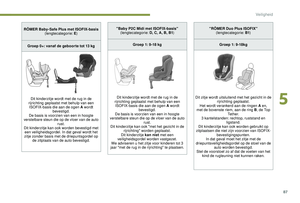 89
89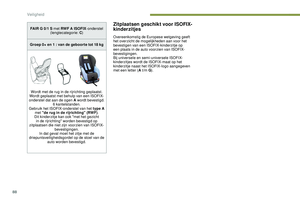 90
90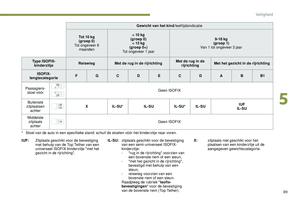 91
91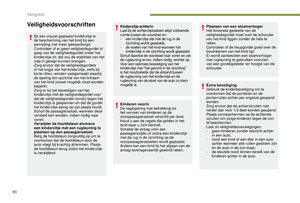 92
92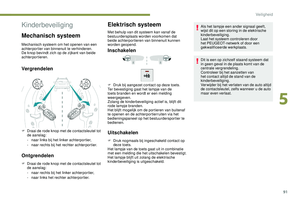 93
93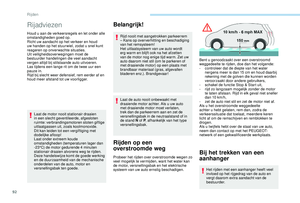 94
94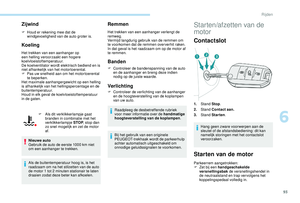 95
95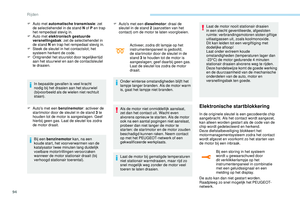 96
96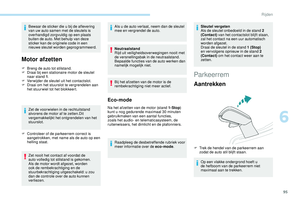 97
97 98
98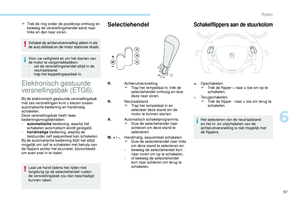 99
99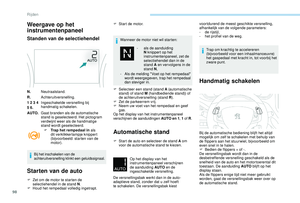 100
100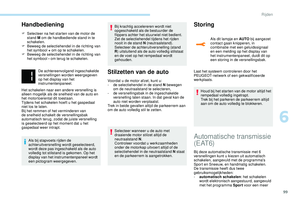 101
101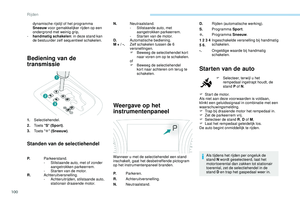 102
102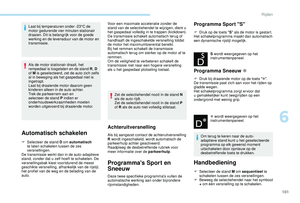 103
103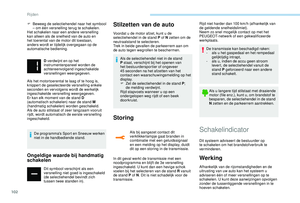 104
104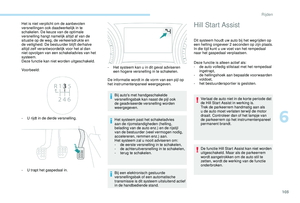 105
105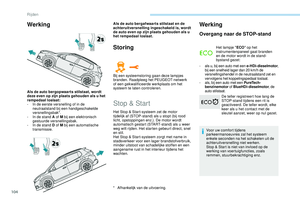 106
106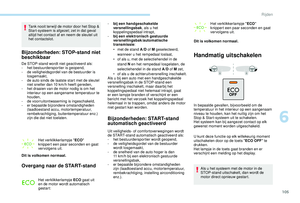 107
107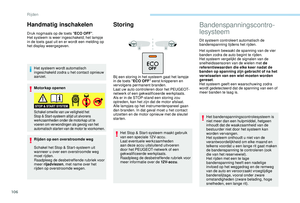 108
108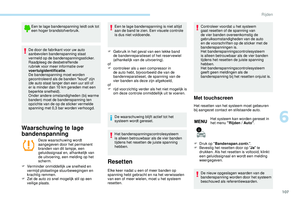 109
109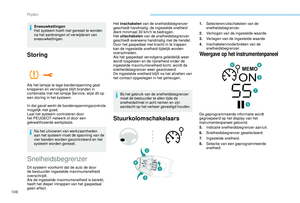 110
110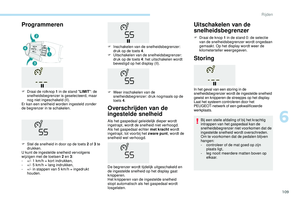 111
111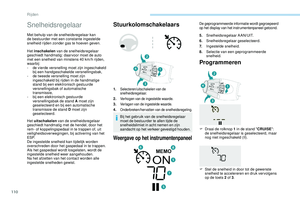 112
112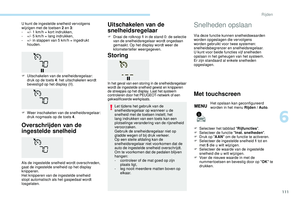 113
113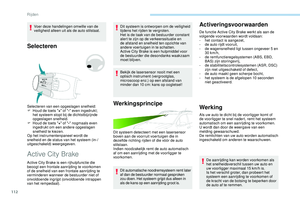 114
114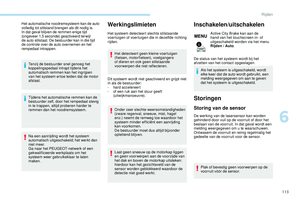 115
115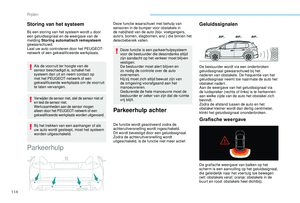 116
116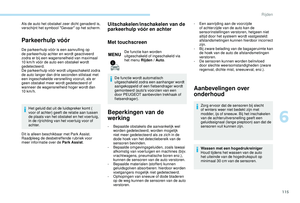 117
117 118
118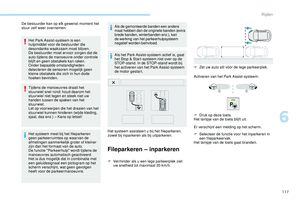 119
119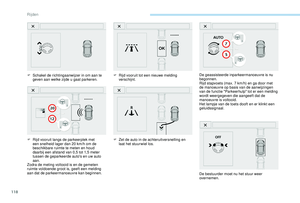 120
120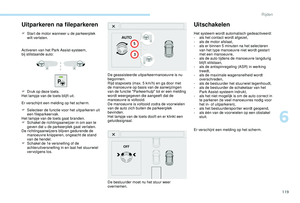 121
121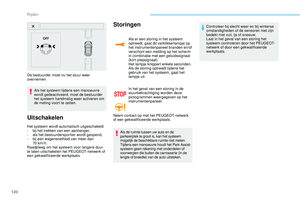 122
122 123
123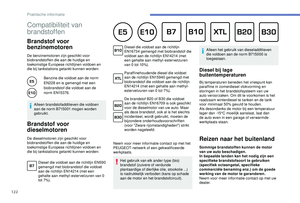 124
124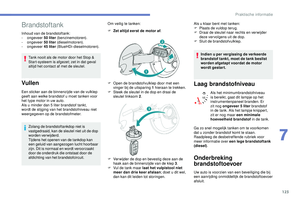 125
125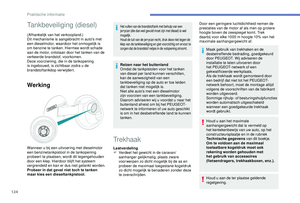 126
126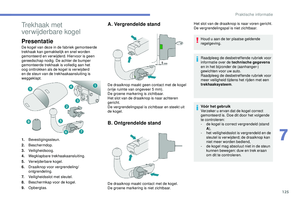 127
127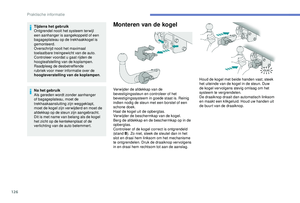 128
128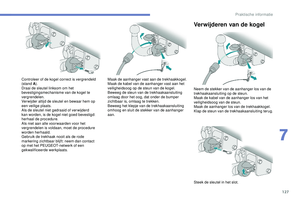 129
129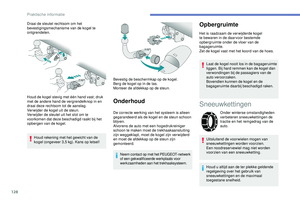 130
130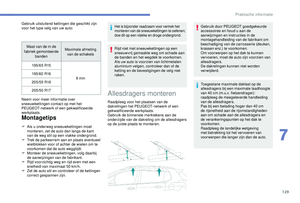 131
131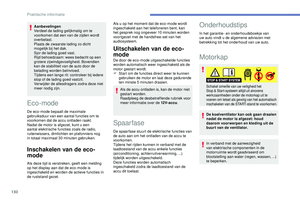 132
132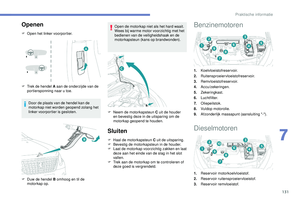 133
133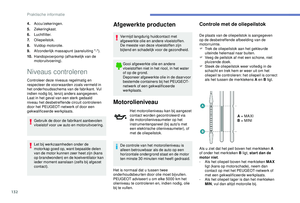 134
134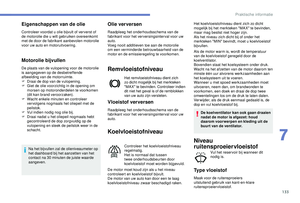 135
135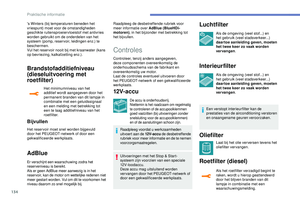 136
136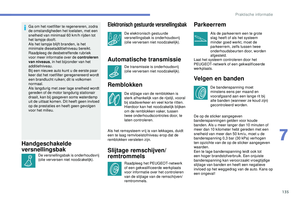 137
137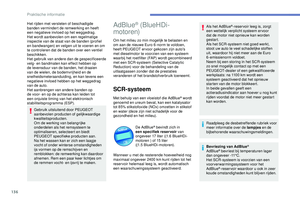 138
138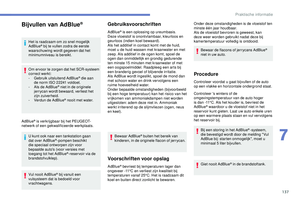 139
139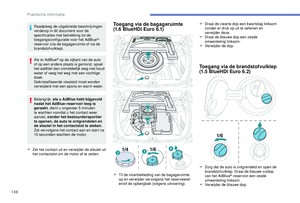 140
140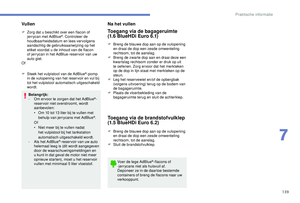 141
141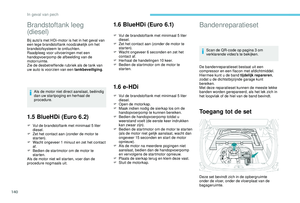 142
142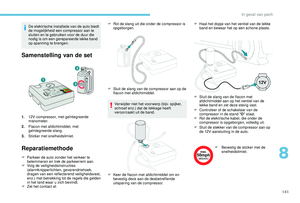 143
143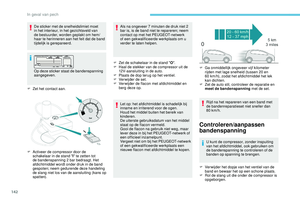 144
144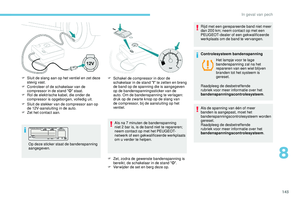 145
145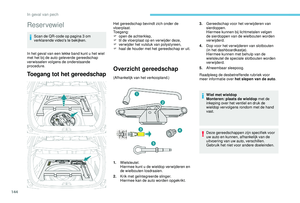 146
146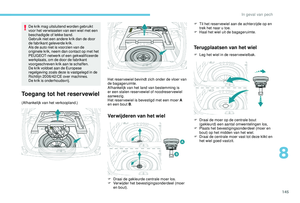 147
147 148
148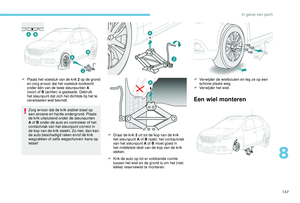 149
149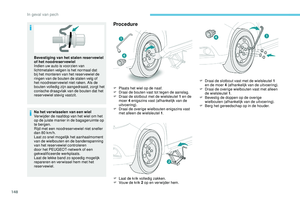 150
150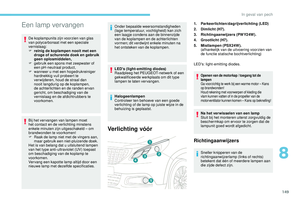 151
151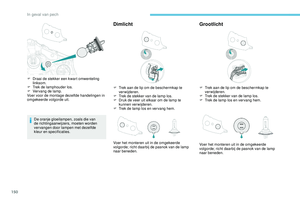 152
152 153
153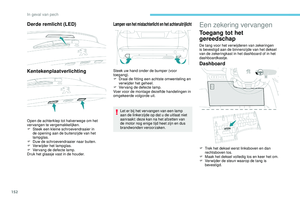 154
154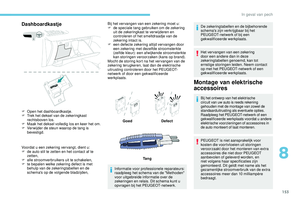 155
155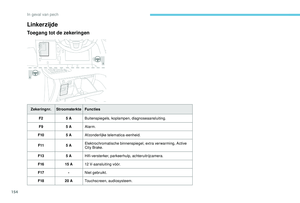 156
156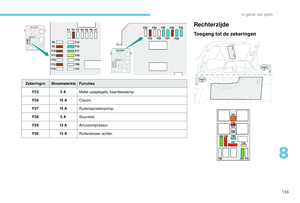 157
157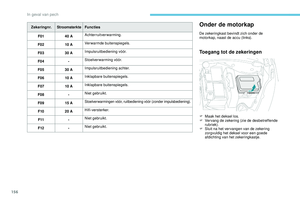 158
158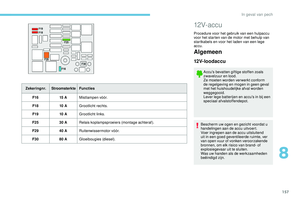 159
159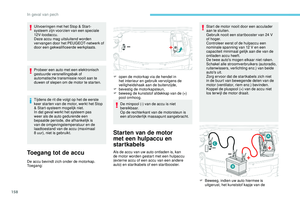 160
160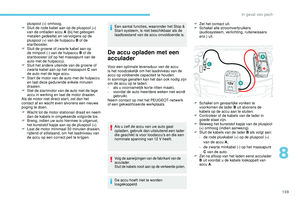 161
161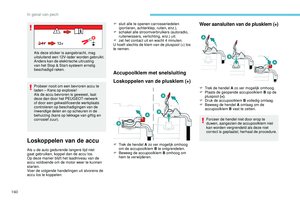 162
162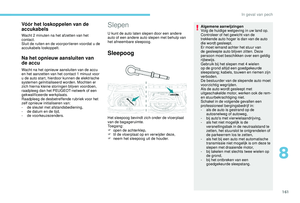 163
163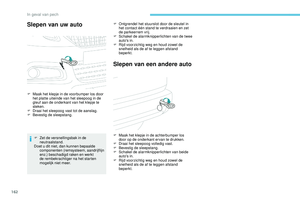 164
164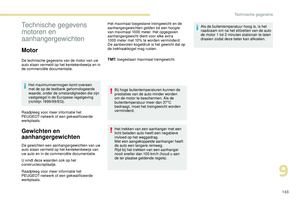 165
165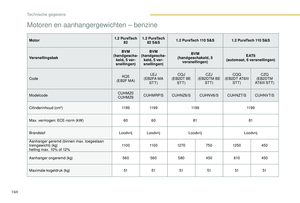 166
166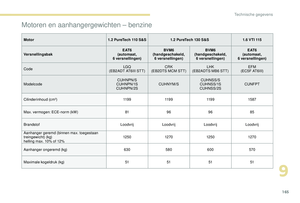 167
167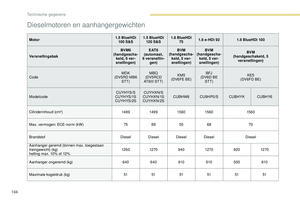 168
168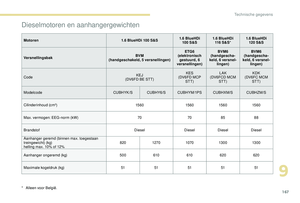 169
169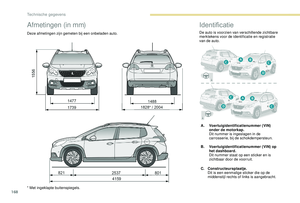 170
170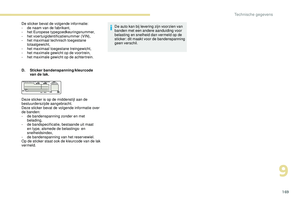 171
171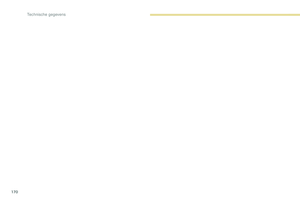 172
172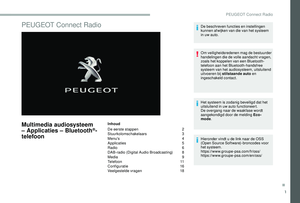 173
173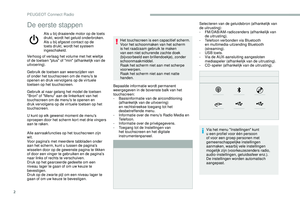 174
174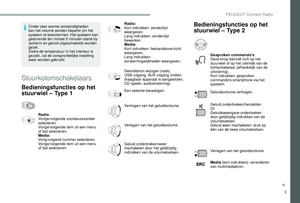 175
175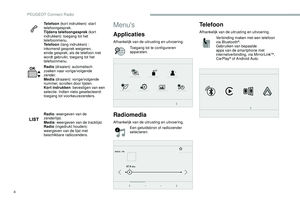 176
176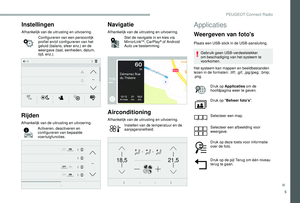 177
177 178
178 179
179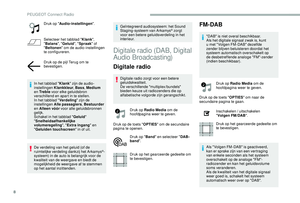 180
180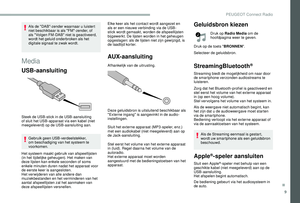 181
181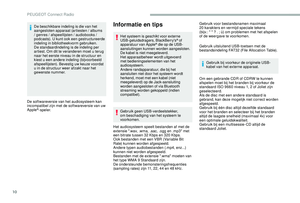 182
182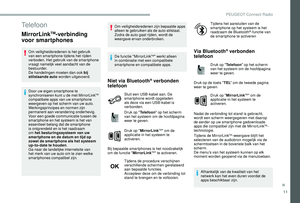 183
183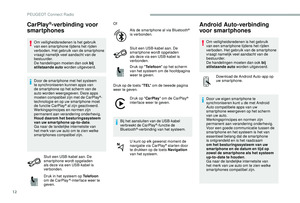 184
184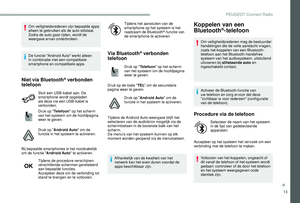 185
185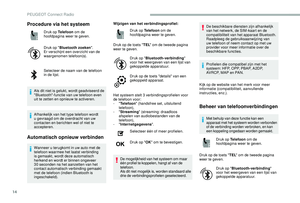 186
186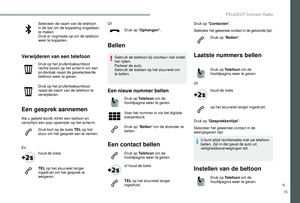 187
187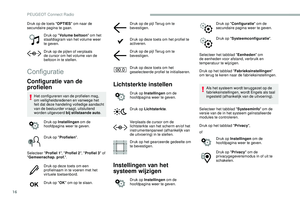 188
188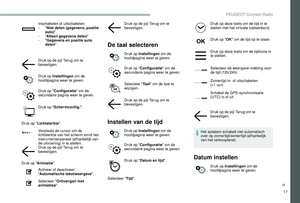 189
189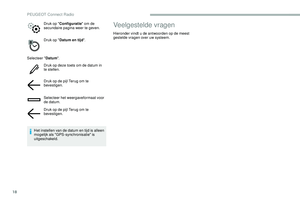 190
190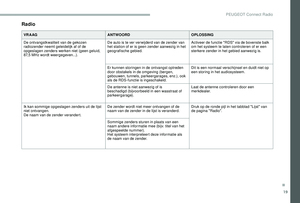 191
191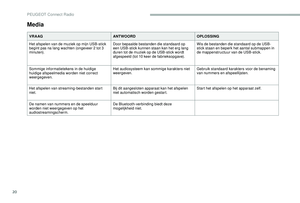 192
192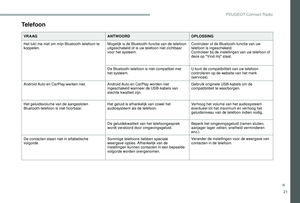 193
193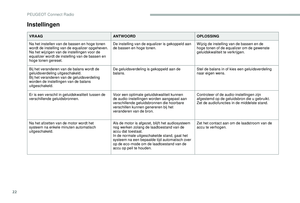 194
194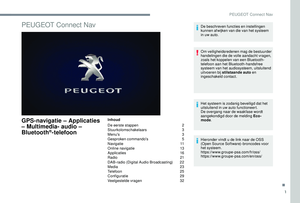 195
195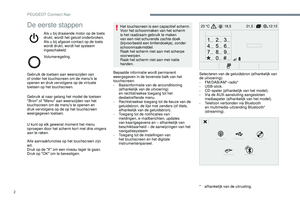 196
196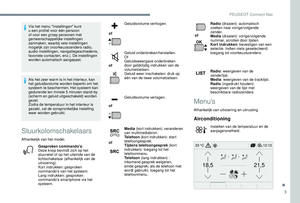 197
197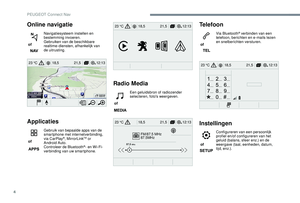 198
198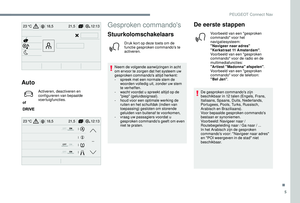 199
199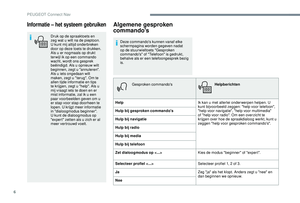 200
200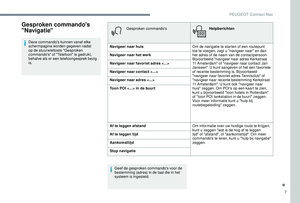 201
201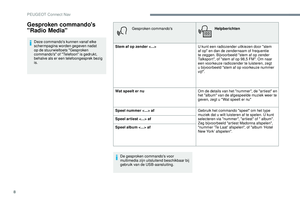 202
202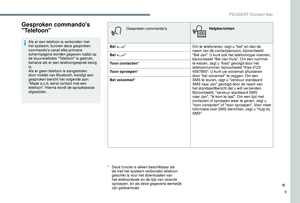 203
203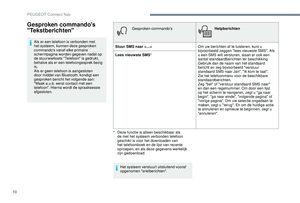 204
204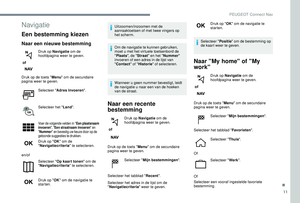 205
205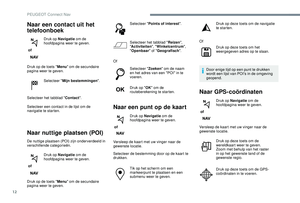 206
206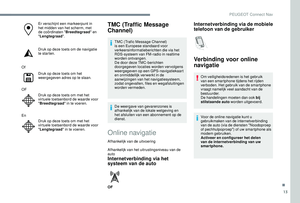 207
207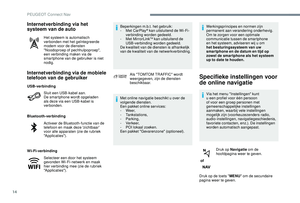 208
208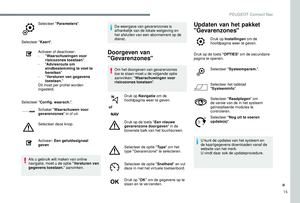 209
209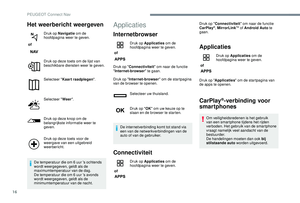 210
210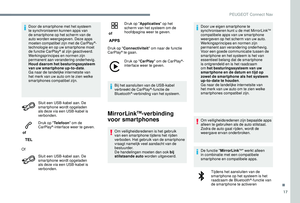 211
211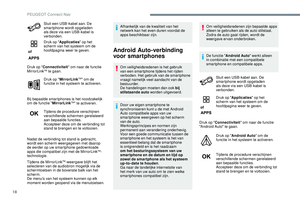 212
212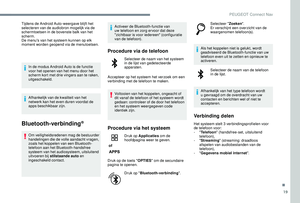 213
213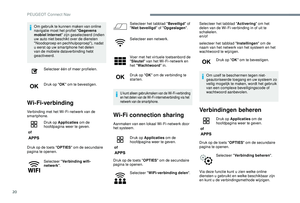 214
214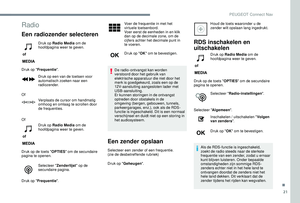 215
215 216
216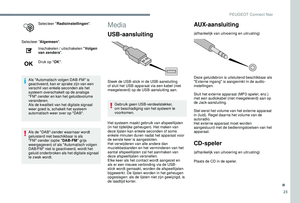 217
217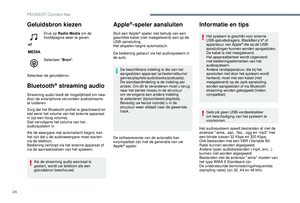 218
218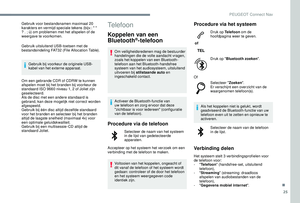 219
219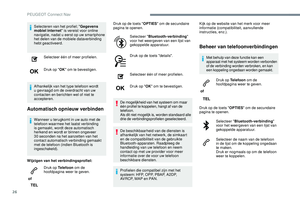 220
220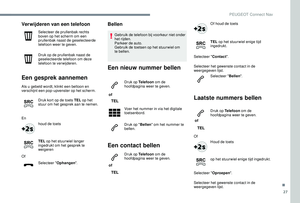 221
221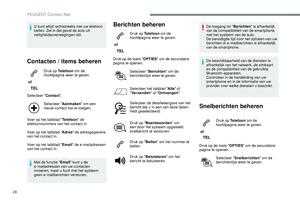 222
222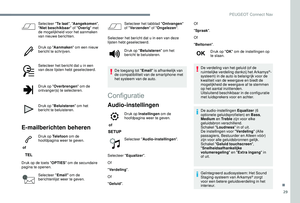 223
223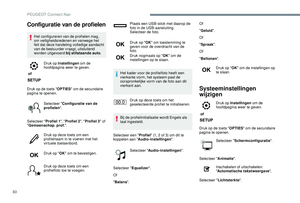 224
224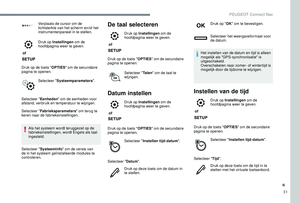 225
225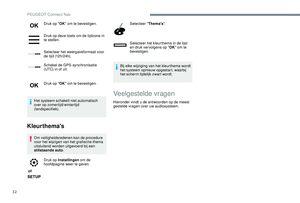 226
226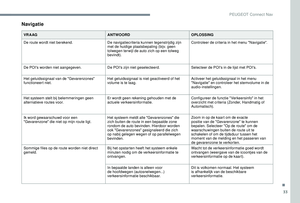 227
227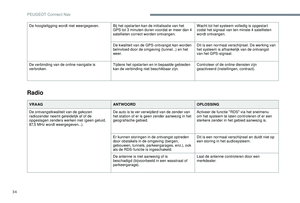 228
228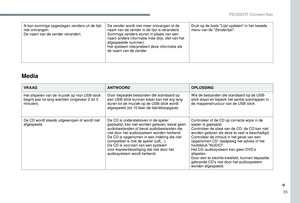 229
229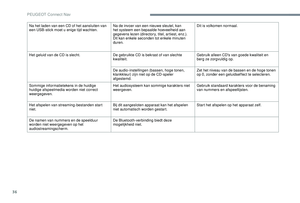 230
230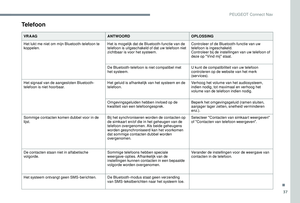 231
231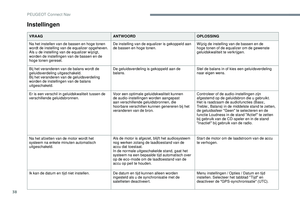 232
232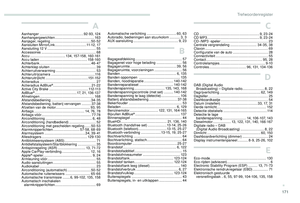 233
233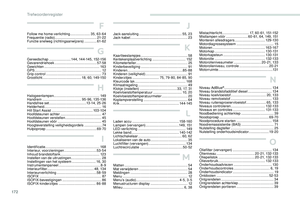 234
234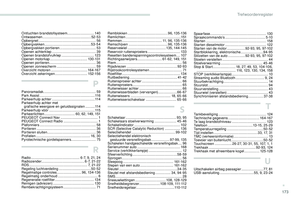 235
235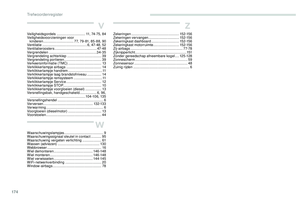 236
236 237
237 238
238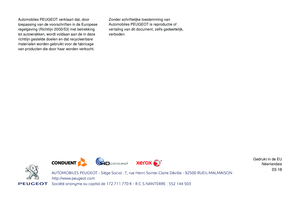 239
239